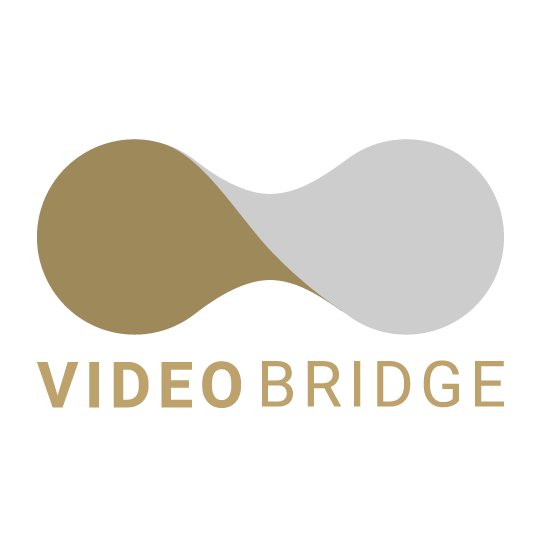動画生成のメリットを活かせ~新しいクリエイター処世術
動画制作テクニック
BLOGブログ

動画クリエイターとして活躍の場を広げるには、動画編集ソフトを使えることが必須です。アドビ社が提供する動画編集ソフトのAfter Effects(アフターエフェクト)は、クリエーターの中でも習得が難しいと言われています。この記事では、After Effectsの基本的な使い方やどんなことができるのかを紹介します。

Adobe After Effects(アドビアフターエフェクト)とは、アドビ社が提供している動画編集ソフトで、頭文字から「AE」「Ae」と略して表記される場合もあります。
After Effectsは動きのある3DアニメーションやCG、モーショングラフィックス(文字やイラストなどに動きをつけてアニメーションにしたもの)などを作るのが得意で、プロの動画クリエーターを目指すのであれば、After Effectsを操作できることが望ましいです。
アンカーテキスト:After Effectsについてさらに詳しく知りたい方はこちら
(URL)https://www.adobe.com/jp/products/aftereffects.html
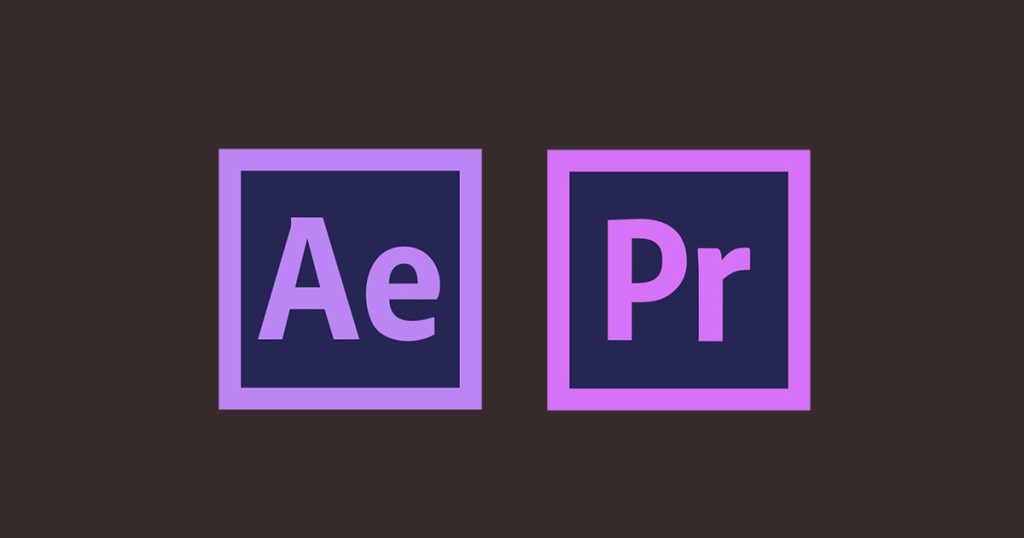
アドビ社は、After EffectsのほかにPremiereという動画編集ソフトも提供しています。同じ動画編集ソフトでもAfter EffectsとPremiereは得意分野や役割に大きな違いがあります。
After Effectsは、ひとつの動画素材にエフェクトという効果をつける複雑な部分の編集を得意とします。After Effectsで作られたクリップは、オープニングタイトルなどでよく使用されます。
一方、Premiereは時間軸に沿って複数の動画素材をつなぎ合わせ、長時間動画を作ることを得意としています。また、音声系のエフェクトが多い点や、複数のカットをつないだりテロップを入れたりすることもPremiereの方が向いています。After Effectsで編集した複数の動画素材をつなぎ合わせる際にPremiereを使えば、それぞれの得意分野を発揮できます。どんな動画を作成するかで、After EffectsとPremiereのどちらを選べばいいのかが変わってきますので、違いを理解することが必要です。
アンカーテキスト:Premiereについてさらに詳しく知りたい方はこちら
(URL)https://www.adobe.com/jp/products/premiere.html
After Effectsには、主に5つのメリットがあります。
1.After EffectsはPremiereと比較して、エフェクト(特殊効果)が豊富
2.VFX(ビジュアルエフェクト)というCGとは違う視覚効果をつけることを得意とし、凝った映像を作れる
3.色調補正の豊富さや3Dトラッキング(動画の追従処理)が得意
4.数十秒~数分ほどのオープニングカット映像に向いている
このように多くのメリットがあるので、After Effects操作が可能になれば質の高い映像を作れます。
一方でAfter Effectsにはデメリットも存在します。
1.複数の動画をつなぎ合わせるなど、長時間の動画作成には向かない
2.レンダリング(書き出し)に時間がかかる
3.エフェクトを少し変えただけで、レンダリングがやり直しになるため時間がかかる
4.負荷が大きい3D編集などには高いスペックのパソコンが必要
5.多機能であるため操作方法を習得するのに時間がかかる
After Effectsのデメリットは、Premiereで補うことが可能です。Premiereのメリットとしては、不要な部分をカットして複数の動画素材をつなぎ合わせるのが得意なことや、作業ウインドウで時間軸が分かりやすいことが挙げられます。After Effectsのメリットとデメリットをふまえて動画クリエーターとして活躍していきたいと考えている方は、After Effectsを習得することで表現の領域が広がる可能性があります。

After Effectsの基本的な操作方法は以下の通りです。
1.After Effectsを立ち上げ、新規プロジェクトを選択し開始
2.画像素材を選択しAfter Effectsに読み込ませる
3.新規コンポジションを設定
4.レイヤー(テキストなど)にエフェクトを追加
5.完成したアニメーションを書き出し(レンダリング)

After Effectsでできることはとても多いため、まずは主要なものを理解することが重要です。これらを使いこなすことでクオリティの高い動画が作れます。
After Effectsは、3Dレイヤーや3Dレンダラーを使って3Dアニメーションを作成できます。After Effectsは基本的に平面ですが、2Dを3Dに変換できる3Dレイヤーを使うことでZ軸座標が追加でき、図形やテキストを3Dアニメーションとして作成できます。さらに、テキストや図形を押し出す3Dレンダラーという機能で3Dアニメーションを作れます。3Dに変換した図形にエフェクトを加えることも可能です。
モーショングラフィックスとは、イラストなどに動きを加えるための手法です。動きをつけることで躍動感が出て、人の目をひきつける効果が期待できます。モーショングラフィックスは、YouTubeのオープニングや電車のデジタル広告、テレビCMなどでよく見られます。
ビジュアルエフェクト(VFX)とは、視覚効果のことで現実離れした映像を作るための手法です。
たとえば雷などの効果をCGで作成し、現実の映像に組み合わせるなどの加工に使われます。その場合は、After EffectsだけではなくBlenderなどの3DCGソフトなどと連携して仕上げていくことが多いです。
After Effectsには、動画の一部を切り抜くマスキングという便利な機能があります。使い方は、抜き出したいところをペンツールや描画ツールで囲むだけです。そうすることによって、必要な部分のみを表示できます。また、マスキングは素材をぼかしたり不透明度を下げたりすることも可能です。
After Effectsは、プラグインを入れることでさらに機能性が上がります。プラグインによってエフェクト機能を拡張でき、動画のイメージをさらに忠実に再現できます。

プラグインには様々な種類が存在します。おすすめのプラグインとしては、「Animation Composer」や「Overlord」などが挙げられます。
Animation ComposerはAfter Effects用のプラグインです。現在、Animation Composer3 Starter Packが無料で使えます。テキストアニメーションやサウンドエフェクトなど100種類以上の高品質なプリセットが収録されています。
Overlordは、スクリプトという繰り返し行う作業を簡略化するためのツールです。アドビ社が提供するIllustratorのパスとAfter Effectsのシェイプ間のファイル変換や、インポートの手間を省くための便利な機能も搭載されており、作業の効率アップにつながります。現在45ドルで販売されています。
Composite Brushはキーイングするためのプラグインで、クリックやドラッグなどの簡単なマウス操作で利用できます。Composite Brushは現在16,720円(税込み)で販売されています。

After Effectsは7日間無料で始められます。体験版ですが、有料の製品版と同じ機能を試せます。始めから購入することをためらっている方は、7日間無料の体験版から始めるのがよいでしょう。
アンカーテキスト:After Effectsを7日間無料体験する
(URL)https://www.adobe.com/jp/products/aftereffects/free-trial-download.html
After Effectsは、とても多機能でプロ並みの動画を作成できる動画編集ソフトです。しかし、操作が難しく、初心者が機能を習得するには時間がかかるため手が出せないという方もいます。そういった場合には、以下のようなAfter Effectsに代わる無料の動画編集ソフトを利用するとよいでしょう。
【Blender】
Blenderは無料でありながら、After Effectsと同じく機能が豊富なツールです。ただ、初心者が使うには難しい部分もあるので、その点は注意しましょう。
【PowerDirector】
PowerDirectorは、操作方法や操作画面がAfter Effectsと比べて分かりやすくなっています。実際、PowerDirectorを利用しているYouTuberも数多くいます。無料版のPowerDirector Essentialは、シンプルかつ音声や動画編集の操作も簡単で、動画編集初心者にもおすすめです。
【DaVinci Resolve】
DaVinci Resolveは、プロ向けの動画編集ソフトで、カラーコレクション機能の豊富さが魅力です。映像の世界では広く使われているソフトで、無料で提供されているとは思えないほどのクオリティです。
ただ、DaVinci Resolveはプロも使用しているソフトなので、初心者が習得するには時間がかかることやハイスペックなパソコンが必要なことがデメリットです。

After Effectsは、同じアドビ社が提供するPremiereと比べて機能が豊富で、VFXやモーショングラフィックスといった複雑な動画を作成するのに向いています。After Effectsの操作を習得することで、プロ仕様の動画編集ができ、クリエーターとしての幅が広がるでしょう。
Adobe After Effects(アドビアフターエフェクト)とは
==写真・イラスト==
Photo AC:https://www.photo-ac.com/
illust AC:https://www.ac-illust.com/
icon-icons.com:https://icon-icons.com/